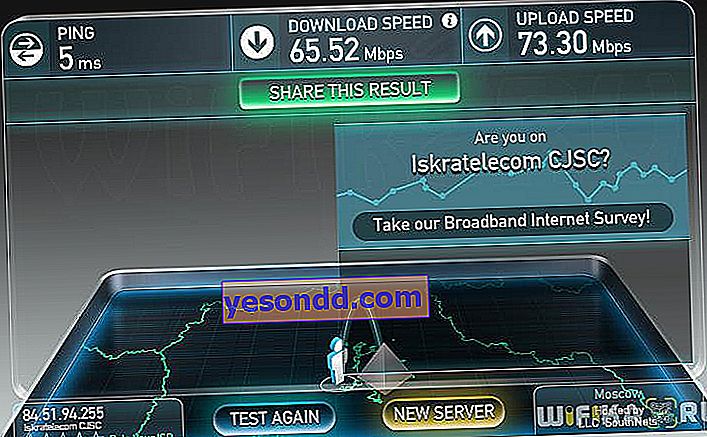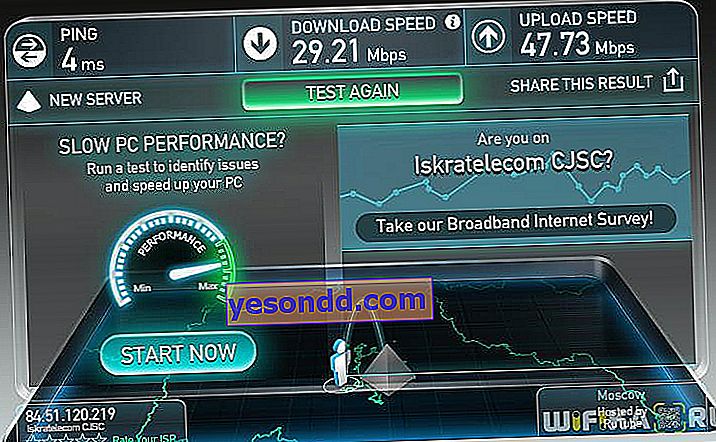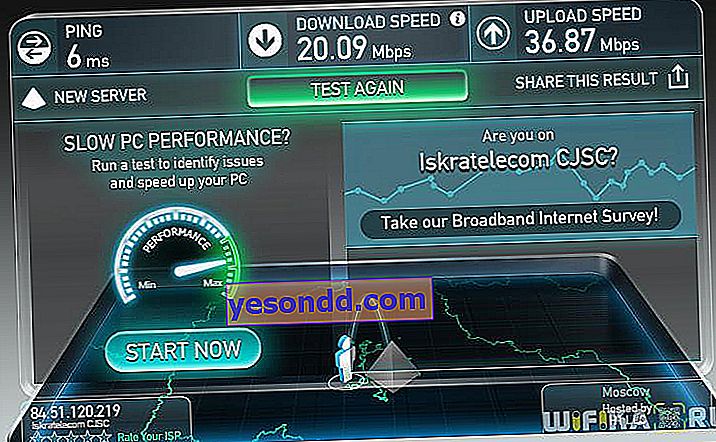Od kilku miesięcy przyglądam się z bliska ładnemu urządzeniu - chińskiemu repeaterowi WiFi, który zwrócił moją uwagę obecnością kilku złącz na obudowie naraz przy niewielkich wymiarach urządzenia. Taki układ obiecał szerokie możliwości, jakie można uzyskać z tego urządzenia. W dzisiejszej recenzji możemy przyjrzeć się bliżej temu kawałkowi azjatyckiej elektroniki.

W zestawie jest Spartan - sam repeater z wtyczką amerykańską bez adaptera i instrukcją w języku chińskim. Wyrzucamy go od razu, ponieważ trudno coś z niego zrozumieć, ale samo urządzenie zawiera wszystkie niezbędne dane, które przy choćby niewielkim doświadczeniu w połączeniu WiFi dostarczy wszystkich niezbędnych informacji.
Na przednim panelu znajdują się 4 diody informacyjne oraz napis „WiFi Repeater”. Nie ma innego oznaczenia, więc możemy z 99% prawdopodobieństwem założyć, że zostało wykonane, jak mówią, „na kolanie”. Wrażenie to wzmacniają główne wejścia, które niedbale ułożone są względem szczelin w obudowie:
Porty LAN i WAN, przycisk Reset i port USB.

Mimo otwarcia wieczka nie znalazłem tam mocnych smug topnika czy niedokładnie wlutowanych elementów - wszystko było porządnie wykonane. Wewnątrz mamy chip Ralink RT5350F, który teoretycznie zapewni Twojej sieci bezprzewodowej prędkość do 150 Mbps.

Na odwrocie znajdują się dane dotyczące podłączenia i konfiguracji:
- IP - 192.168.169.1
- Hasło logowania - admin
- SSID - TH-WiFi-xxx
- Hasło WiFi - 12345678

Cóż, połączmy się - podłączmy urządzenie do gniazdka i podłączmy przez WiFi lub kablem przez port LAN. Przy pierwszym połączeniu hasło nie jest wymagane.
Do panelu administratora wchodzimy przez przeglądarkę, używając jej adresu IP, ale wcześniej wskazane jest ręczne ustawienie IP komputera z tej samej podsieci co repeater, np. 192.168.169.2. Przy ustawieniach automatycznych połączenie nie zawsze działało poprawnie.
Po zalogowaniu się jako administrator przechodzimy do strony głównej. Tutaj od razu rzuca się w oczy poziome powtarzające się tło menu - najwyraźniej układ stron internetowych panelu administratora został wykonany przez uczniów.

Tłumaczymy menu pod linkiem na język angielski i przechodzimy do sekcji „Repeater” - powtarzanie sygnału WiFi z routera to główna zadeklarowana funkcja tego urządzenia. Tutaj przedstawiono interfejs ustawień dla głównej sieci bezprzewodowej, z której otrzymamy sygnał. Niestety z jakiegoś powodu nie mógł znaleźć mojego, które rozdał router Xiaomi - połączył się z TP-Linkiem.

Po zastosowaniu ustawień i restarcie repeater nie połączył mnie z internetem - niestety ... mówię to ze 100% pewnością, gdyż niejednokrotnie próbowałem z różnymi SSID i wykluczono błędy przy wpisywaniu hasła - moja kopia odmówiła pracy jako repeater WiFi.
Ok, wróć do strony startowej administratora i wybierz "Ustawienia zaawansowane". W sekcji „Operation Mode” znalazłem trzy opcje trybu pracy: smart, repeater i router. Nadal nie rozumiałem, czym jest „inteligentny”, ale zdecydowałem się wypróbować tryb routera.

Po ponownym uruchomieniu możemy skonfigurować resztę sekcji, przede wszystkim WAN do odbioru Internetu. Wszystkie ustawienia są standardowe, pamiętaj, że nie ma typu połączenia L2TP.

Nie będę rozważał innych elementów konfiguracji - tutaj wszystko jest podstawowe, jak przypisanie osobnego identyfikatora SSID dla sieci repeaterów i ustawień serwera DHCP, i nie ma nic dodatkowego, jak praca nad harmonogramem czy filtrowanie połączeń po adresie MAC, czy zakaz przeglądania niektórych adresów internetowych.
Szczerze mówiąc, nadal nie rozumiem, do czego służy port USB, ponieważ w panelu administracyjnym nie ma sekcji do konfiguracji modemów mobilnych, pendrive'ów ani drukarek.
I na koniec oczywiście zmierzyliśmy prędkość odbieraną z tego urządzenia w trybie routera - przypomnę, że nigdy nie działało jako repeater.
- Szybkość Internetu od dostawcy z bezpośrednim połączeniem kablowym z komputerem PC - jako punkt wyjścia. Taryfa dostawcy jest ograniczona do 100 Mb / s
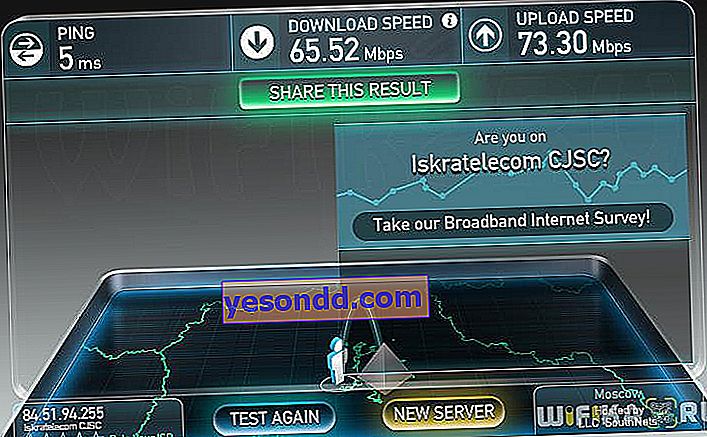
- Internet przez chiński router po podłączeniu komputera kablem
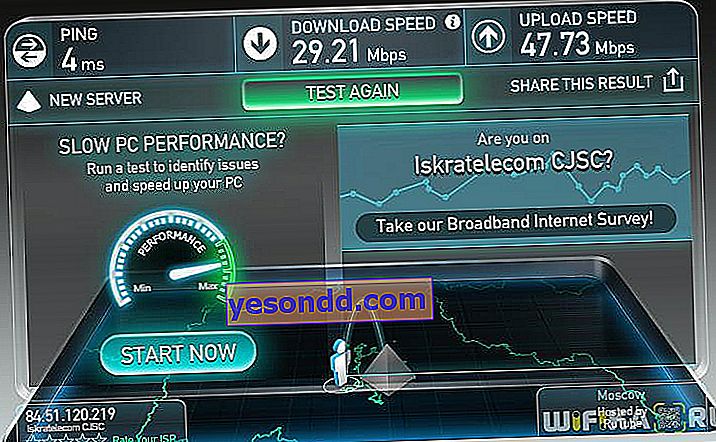
- Internet przez router przez WiFi
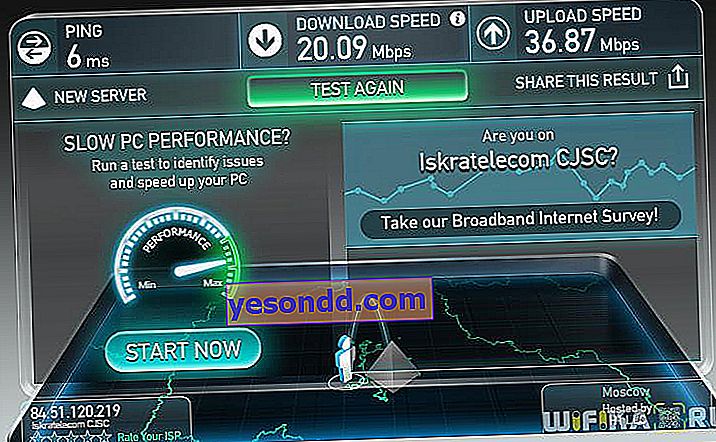
- Prędkość sieci domowej: jeden komputer przez kabel, inny przez Wi-Fi

//youtu.be/bVjMM6ubKUE